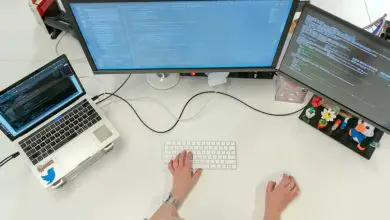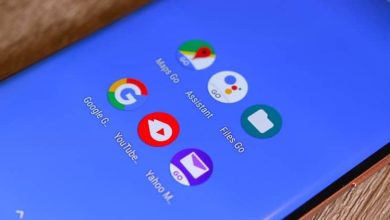Come correggere l’errore della schermata blu CLOCK_WATCHDOG_TIMEOUT in Windows?

La correzione degli errori della schermata blu in Windows è necessaria in quanto ne esistono di molti tipi e uno dei più comuni e fastidiosi è l’errore CLOCK_WATCHDOG_TIMEOUT. Se questo errore ti ha causato un forte mal di testa, sarai presto in grado di risolverlo, perché oggi spieghiamo come correggere l’errore della schermata blu CLOCK_WATCHDOG_TIMEOUT in Windows.
Che cos’è l’errore CLOCK_WATCHDOG_TIMEOUT e cosa lo causa?
L’errore CLOCK_WATCHDOG_TIMEOUT è un tipo di schermata blu o errore di schermata della morte, che è un errore BSOD che è raro che appaia in Windows ma non è escluso che appaia. Questo errore è molto grave, poiché può causare la perdita di dati, informazioni e file di valore per l’utente, aggravando così la situazione dell’utente e compromettendo l’integrità del PC.
È stato anche detto molto che questo errore può essere causato da un mancato aggiornamento dei driver del PC, virus nel sistema, problemi relativi all’hardware o all’antivirus che hai installato o problemi con il BIOS. Comunque, qualunque sia la causa, l’importante è cercare di rimediare, quindi risolviamolo in fretta.
Come correggere l’errore della schermata blu CLOCK_WATCHDOG_TIMEOUT in Windows?
Soluzione 1: aggiorna i driver del tuo PC
Poiché la causa dell’errore potrebbe essere un driver difettoso o obsoleto, vediamo come puoi aggiornare in modo specifico il driver del software del tuo PC:
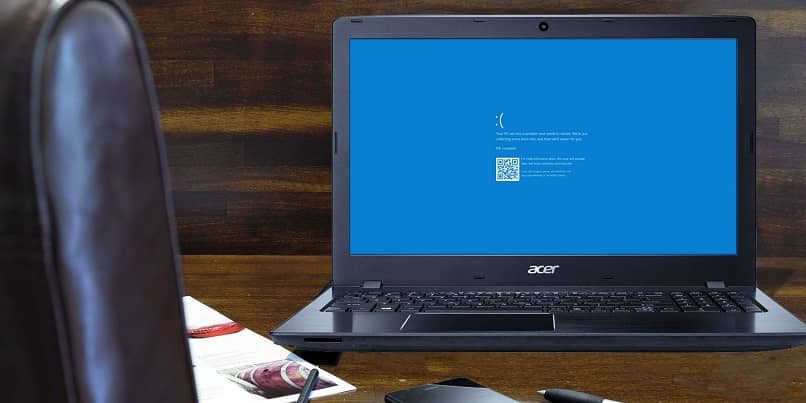
- Fare clic con il pulsante destro del mouse sull’icona di avvio di Windows e selezionare l’opzione Gestione dispositivi, quando lo fai vedrai un elenco di driver che dovresti controllare per un punto esclamativo giallo che indica che c’è un problema in quel controllo.
- Se ce ne sono con questo segno, faresti meglio ad aggiornarli tutti, per loro, fai clic con il pulsante destro del mouse sul driver e seleziona Aggiorna driver software per aggiornarlo.
- Se tutto questo per aggiornare i driver uno per uno sembra richiedere molto tempo, puoi scaricare un programma che è responsabile dell’aggiornamento automatico dei driver e quindi salverai questo processo. Una volta che hai i driver aggiornati, prova a verificare che l’errore CLOCK_WATCHDOG_TIMEOUT sia stato risolto o che persista ancora sul tuo PC.
Soluzione 2: aggiorna Windows
- Poiché il problema potrebbe essere dovuto a un aggiornamento, è meglio aggiornare Windows, per questo prima premi il tasto Windows sul tuo PC e individua la sezione Impostazioni al suo interno, quindi vai su Aggiornamento e sicurezza e fai clic su questa sezione.
- Fare clic su Verifica aggiornamenti e procedere con il download dell’aggiornamento di Windows, quindi è necessario riavviare il computer e infine assicurarsi che l’errore della schermata blu CLOCK_WATCHDOG_TIMEOUT sia stato eliminato in questo modo.
Soluzione 3: aggiorna il tuo BIOS
L’aggiornamento del BIOS è una soluzione molto più semplice e fattibile per coloro che desiderano correggere l’errore CLOCK_WATCHDOG_TIMEOUT ma conoscono poco i computer. È meglio che modificare la configurazione del BIOS, che è una buona opzione per coloro che sono addestrati a farlo.

- La prima cosa che dovresti fare è premere i tasti Win + R contemporaneamente in modo che la finestra di dialogo Esegui appaia sullo schermo e quando appare devi digitare il comando msinfo32 al suo interno e quindi premere Invio.
- Digitando questo comando aprirai la finestra Informazioni di sistema, in cui vedrai un lungo elenco di informazioni sul tuo BIOS, scorri verso il basso nell’elenco fino a trovare la voce nell’elenco denominata Versione e data del BIOS.
- In questo elemento vedrai la versione corrente del tuo BIOS, che ti consigliamo di fotografare o copiare da qualche parte in modo da non dimenticare il tipo di BIOS che hai, quindi vai al sito Web del produttore della scheda madre del tuo computer (se non sai quale sia torna alla finestra System Information e nella voce Motherboard Manufacturer comparirà) e vedi se c’è una nuova versione per il tuo BIOS.
- In tal caso, scaricalo sul tuo PC; Va notato che sarà un file.exe, quindi dopo averlo scaricato, eseguilo sul tuo computer, quindi riavvialo e controlla se l’errore CLOCK_WATCHDOG_TIMEOUT persiste o è stato finalmente risolto.